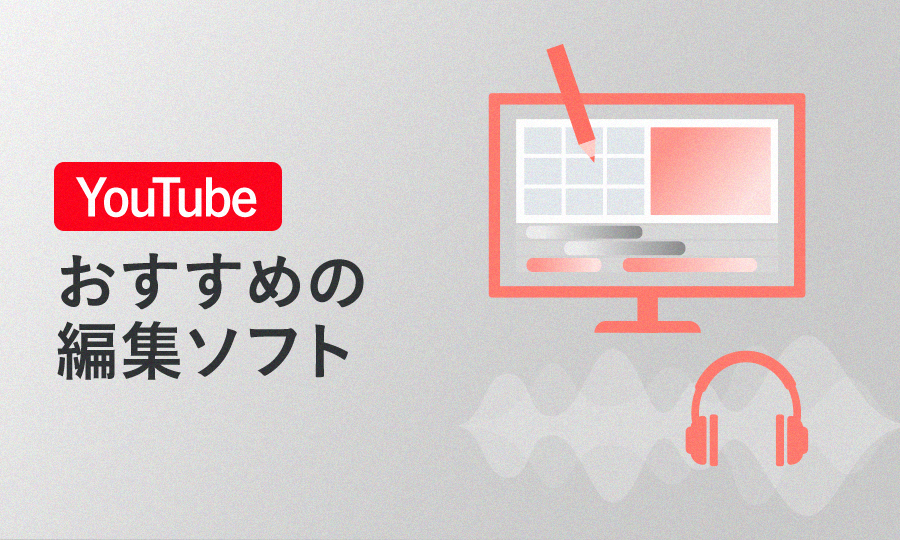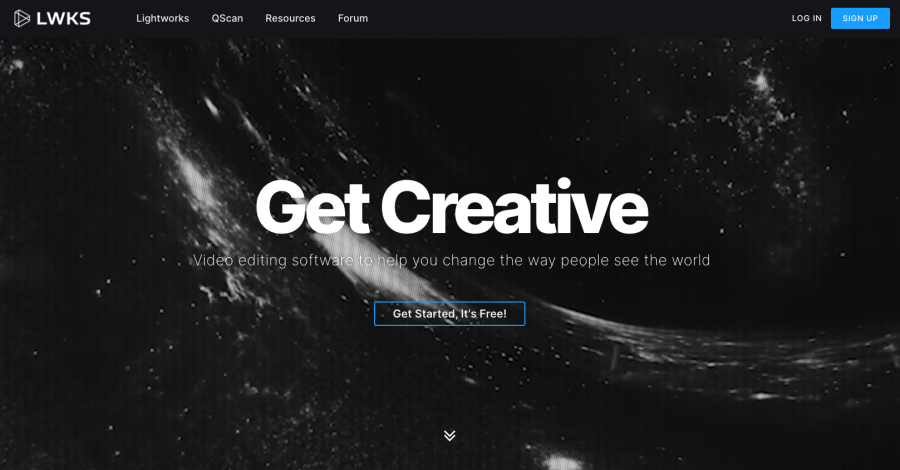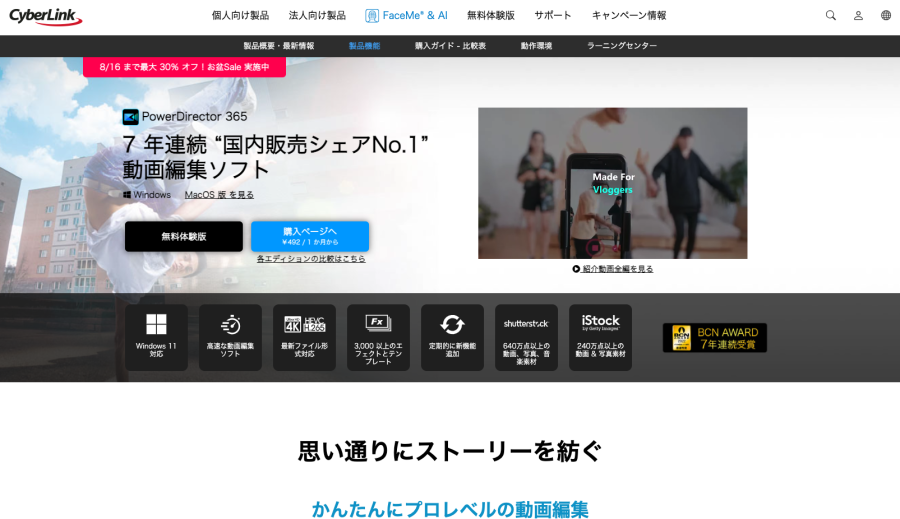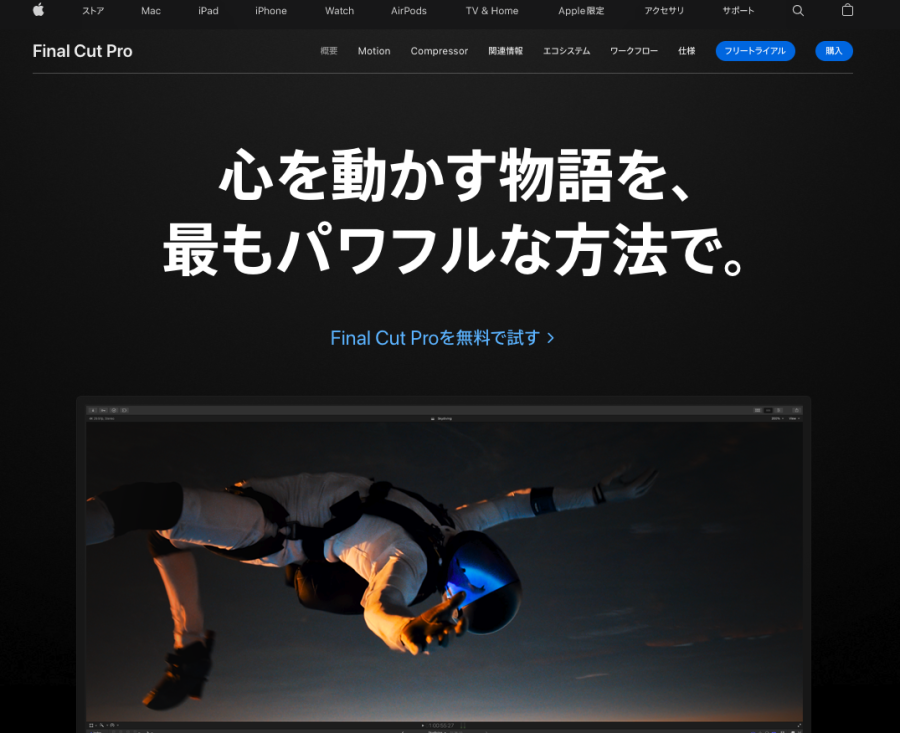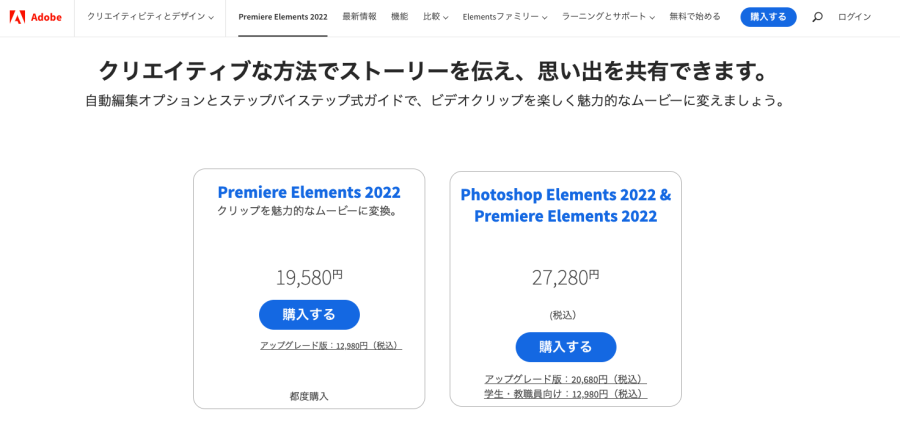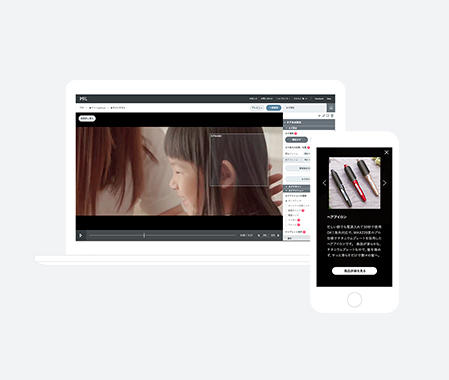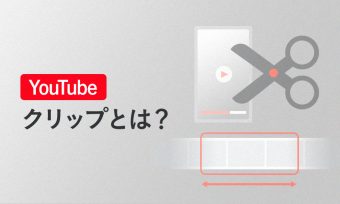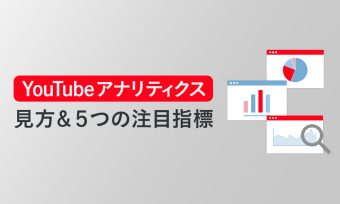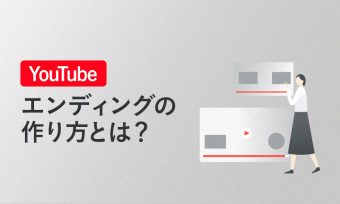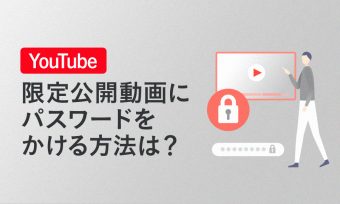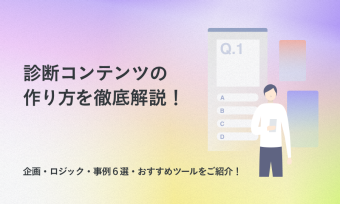認知向上やわかりやすい情報発信のために、YouTubeを活用する企業が増えています。YouTube動画を内製して効率良くアップし続けるためには、自社の編集レベルやチャンネルの特性に合った「動画編集ソフト」を選ぶことが大切。
この記事では、無料から有料まで「おすすめの動画編集ソフト13選」と選び方のポイントをご紹介します。企業でチャンネル運営を行っている担当者の方や動画編集を内製化したい方は、ぜひ参考にしてみてください。
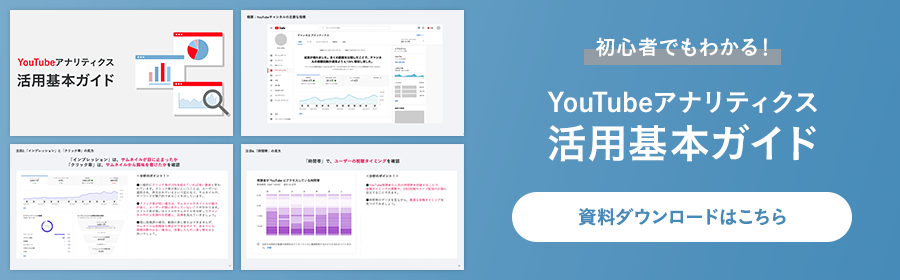
目次
動画編集ソフトとは?
「動画編集ソフト」とは、撮影した動画やダウンロードした動画素材を編集できるソフトウェアです。動画をカットして繋げたり、BGMを挿入したり、エフェクトを入れたりと、さまざまな編集が行えます。動画編集ソフトによっては、映画制作に用いられるほど高度な編集機能が搭載されているものもあります。
種類は「無料ソフト」「買い切り型」「サブスクリプション型」などがあります。まずは無料ソフトで編集したり、有料ソフトの無料体験を試したりして、使いやすいソフトを選んでみましょう。
【YouTube向け】動画編集ソフトの選び方のポイント6点
動画編集の初心者やこれからYouTubeチャンネルを始める企業向けに、動画編集ソフトを選ぶ時のポイント6点をまとめてみました。
- 使用するパソコンのOS、スペックに対応しているか
- 動画編集スキルに合ったものか
- 必要な機能が搭載されているか
- コストパフォーマンスの良さ
- サポートや解説の充実度
- YouTubeへの投稿のしやすさ
それぞれについて詳しく解説していきます。
ポイント1:使用するパソコンのOS、スペックに対応しているか
動画編集ソフトによって、対応できるOSや正常に作動するパソコンのスペックが異なります。対応できるOSはWindows、Macどちらなのか、パソコンのスペックは動画編集ソフトがサクサク動くものなのか、あらかじめ確認しておくことが大切です。
また簡単な動画であれば、スペックの低いパソコンやスマホでも十分に編集できます。自社のチャンネルに、どの程度の編集が必要なのかチェックしておきましょう。
ポイント2:動画編集スキルに合ったものか
動画編集ソフトは、編集担当者のスキルや習熟度に合わせて選びましょう。特に初心者はシンプルで直感的な操作のできる編集ソフトがおすすめです。編集スキル取得までの時間も短く、少し学習すれば誰でも操作ができるようになります。
また中級者〜上級者の場合は、拡張機能が充実した動画編集ソフトを活用するのも良いでしょう。動画に演出を加えたり、高度なエフェクトを挿入したりと、より凝った動画作成が行えます。
ポイント3:必要な機能が搭載されているか
どんな編集機能が必要か考えると、理想の動画編集ソフトが見つかります。例えば、カットやテロップ、BGM挿入といった簡単な編集であれば、無料ソフトでも十分な編集が行えるでしょう。
逆に多彩なエフェクトや、映画のような編集が必要な場合は、有料ソフトを導入した方が良いかもしれません。特に初心者は、基本的な機能があれば良いため、無料ソフトから始めることをおすすめします。
ポイント4:コストパフォーマンスの良さ
求めるレベルに合わせて、コストパフォーマンスの良い編集ソフトを選びましょう。必要な機能を満たしていれば、無料ソフトでも十分に対応できます。無料ソフトは動作が軽いため、スペックの低いパソコンやスマホでも編集可能です。ただし無料ソフトは「透かし」が入ったり機能が制限されたりする場合がありますので、編集レベルに合わせて決めると良いでしょう。
また有料ソフトには「買い切り型」と「サブスク型」がありますが、長期間利用するのであれば買い切り型の方がコスパ良く使えます。有料ソフトは無料お試しができるものも多いので、まずは体験して本当に必要なソフトか見極めてみましょう。
ポイント5:サポートや解説の充実度
サポートや解説が丁寧だと、ソフトを導入してからも安心して利用できます。特に日本語のカスタマーサポートが充実しているソフトがおすすめ。さらに、大手の企業が運営しているソフトを選んだ方が、ユーザー数も多く操作方法を解説しているWebページや動画を見つけやすいため、導入する時間を短縮できるでしょう。
ポイント6:YouTubeへの投稿のしやすさ
またYouTubeへの投稿のしやすさも動画編集ソフトを選ぶ基準となります。YouTubeに対応しているファイル形式に対応していれば、動画投稿のスピードを上げることが可能です。
YouTubeでサポートされているファイル形式は以下の通りです。
- .MOV
- .MPEG-1
- .MPEG-2
- .MPEG4
- .MP4
- .MPG
- .AVI
- .WMV
- .MPEGPS
- .FLV
- 3GPP
- WebM
- DNxHR
- ProRes
- CineForm
- HEVC(h265)
引用:YouTubeヘルプ
YouTubeへの動画投稿がしやすいソフトは効率良く作業ができるため、時間コストの削減にもつながります。例えば、有料動画編集ソフトの「Filmora」は、編集した動画を直接YouTubeに投稿できる機能を搭載しています。Filmora内でタイトルや説明欄の作成も可能ですので、YouTube向きのソフトといえます。基本的にはYouTubeのファイル形式に対応しているソフトが多いので、操作しやすいものを選ぶことを心がけましょう。
【無料版】YouTube編集ソフトおすすめ6選
無料版の動画編集ソフトを6つ厳選してご紹介します。
- Lightworks Free
- iMovie
- AviUtl
- Avidemux
- HitFilm Express
- DaVinci Resolve
それぞれについて詳しく解説していきます。
(2023年8月時点の各公式サイトの情報を参照しています)
Lightworks Free|動画編集に慣れたプロ向けの動画編集ソフト
Lightworks Freeは、アメリカで開発された中級者〜上級者向けの編集ソフトです。
無料版の機能制限はありますが、現在は会員登録すれば動画編集機能を自由に使えます。ハリウッドでも採用されているほどプロフェッショナル向けの機能も搭載されており、初心者にはやや扱いづらいのが難点ですが、無料で高度な機能を使えるのがメリット。スキルをしっかりと身につければ、有料ソフト並みの編集が行えるようになります。
高度な編集機能を求める方や、費用を抑えてチャンネル運営を行いたい人におすすめといえるでしょう。
| 特徴 | 動画編集に慣れたプロ向けの動画編集ソフト |
|---|---|
| 有料版の価格 | 月間ライセンス版 $23.99/月 年間ライセンス版 $239.99/年 完全ライセンス版(買い切り) $389.99 |
| 対応OS | Windows、Mac、Linux |
| 機能制限 | 1280 x 720(解像度:720p)までの動画編集しか対応してない UHD(4K)動画をエクスポートできない ステレオスコピック出力(3D)ができない タイムラインレンダリング機能が利用できない |
| おすすめユーザー | 中級者~上級者 |
iMovie|直感的な操作で簡単に編集できる
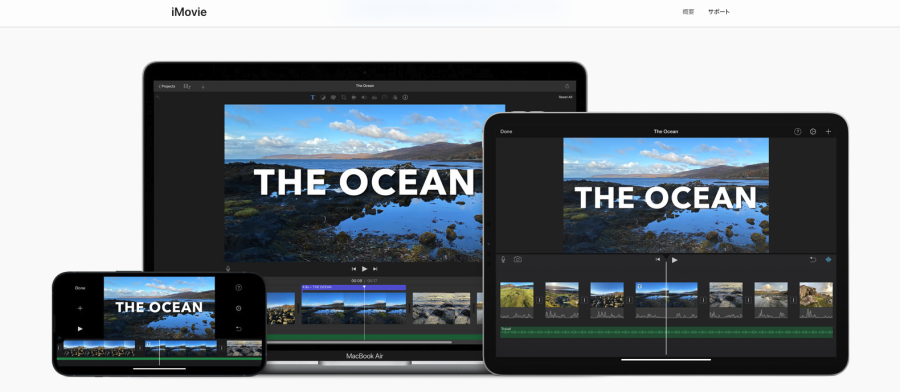
引用:iMovie
iMovieは、MacやiPhoneなどのApple製品向けにリリースされている動画編集ソフトです。
Apple製品にもともとインストールされているソフトなので、馴染みのある人も多いのではないでしょうか。処理速度が速く、直感的に操作できることから、初心者でも扱いやすいソフトとして根強い人気があります。
ただしテロップの自由度が低いため、テロップを多用する動画・チャンネルには向いていません。カットとBGMがメインの動画を作成するなど、簡単な編集を行いたい場合に向いています。
| 特徴 | 直感的な操作で簡単に編集できる |
|---|---|
| 対応OS | Mac、iOS |
| 機能制限 | テキストの自由度が低い |
| おすすめユーザー | 初心者 |
AviUtl|無料でプロ並みの編集機能が使える
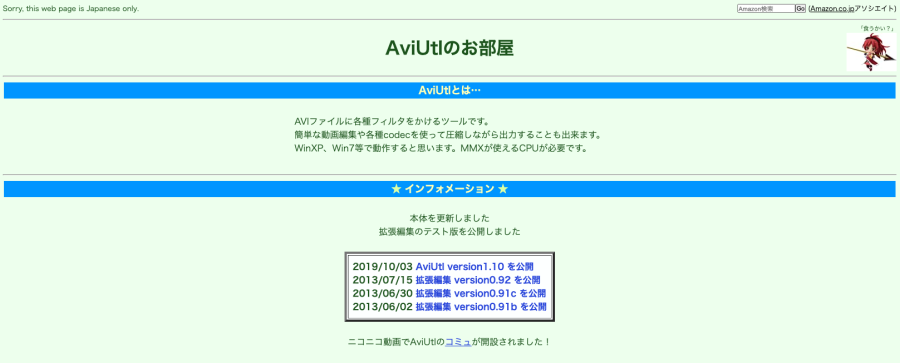
引用:AviUtl
AviUtlは、無料とは思えないほど高度な編集機能を備えた動画編集ソフトです。
主に、動画編集ソフトが標準搭載されていないWindowsユーザーに重宝されています。基本的な編集機能はもちろんのこと、拡張機能も充実しており、有料ソフトに引けを取りません。またソフトの動作が軽いため、スペックの低いパソコンでも編集が行えます。
ただし操作がやや複雑で、iMovieなどと比べると直感的な編集は難しいでしょう。ある程度の学習が必要ですので、パソコン操作に慣れている方や、スキル習得に時間がさける方におすすめ。
| 特徴 | 無料でプロ並みの編集機能が使える |
|---|---|
| 対応OS | Windows |
| 機能制限 | なし |
| おすすめユーザー | 初心者~中級者 |
Avidemux|音ズレやノイズ編集などができる
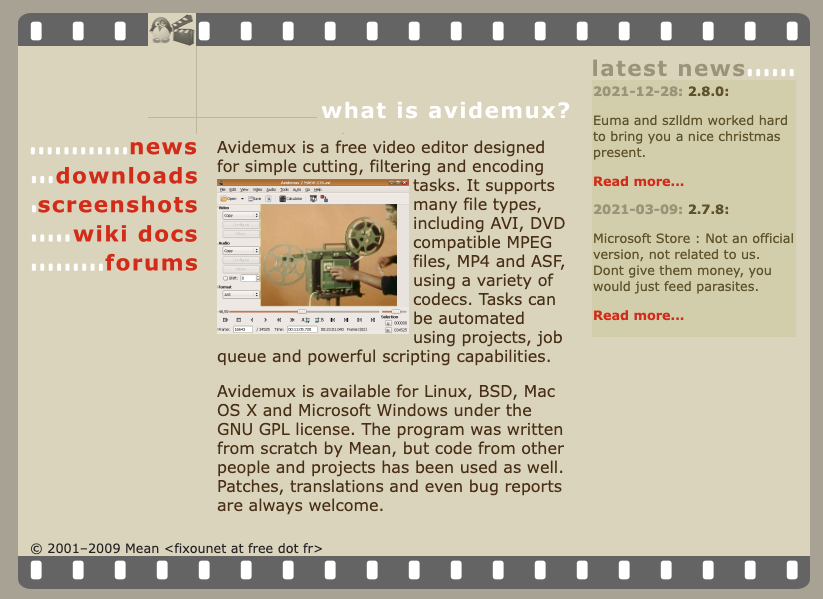
引用:Avidemux
Avidemuxは、ファイル形式を変換できるコンバーター機能が搭載された動画編集ソフトです。
基本的なカット、テロップ、BGM挿入はもちろんのこと、音ズレの修正やノイズ除去なども行えます。一番の魅力は、ファイルの対応形式の多さ。あらゆるファイル形式に対応し、変換も容易にできるため、YouTube動画の作成に向いています。
ただしメジャーなソフトではないため、操作方法の情報が少なく、慣れるまでに時間がかかってしまうのがデメリット。また海外製ソフトですので、日本語化ファイルの適用が必要になるなど、少々手間がかかってしまうかもしれません。
| 特徴 | 音ズレやノイズ編集などができる編集ソフト |
|---|---|
| 対応OS | Windows、Mac、Linux、BSD |
| 機能制限 | なし |
| おすすめユーザー | 初心者~中級者 |
HitFilm Express|プロも利用する高度な動画編集ソフト
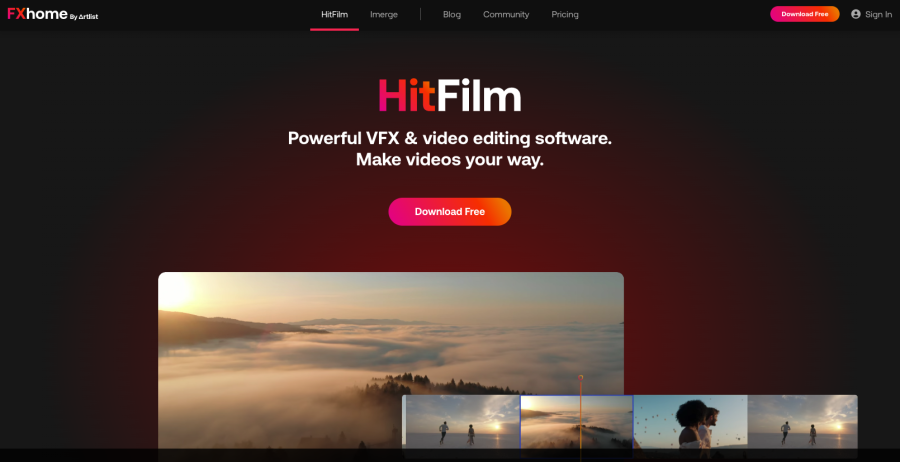
引用:HitFilm Express
HitFilm Expressは、プロレベルの編集機能を備えた動画編集ソフトです。
YouTube動画だけでなく、映画やドラマの編集もできるほど高度な編集を行えるのが魅力。有料の動画編集ソフトで最も知名度のある「Premiere Pro」に引けを取らないとも言われ、動画編集の強い味方となってくれます。
ただし操作方法は少し複雑で、編集画面も英語のため、編集スキルを習得するまでに時間がかかるのがデメリットです。とはいえ、使いこなせれば最強の動画編集ソフトですので、無料で高度な編集を行いたい方におすすめといえるでしょう。
| 特徴 | プロも利用する高度な動画編集ソフト |
|---|---|
| 対応OS | Windows、Mac |
| 機能制限 | なし |
| おすすめユーザー | 中級者~上級者 |
DaVinci Resolve|有料ソフト並みの編集が行える
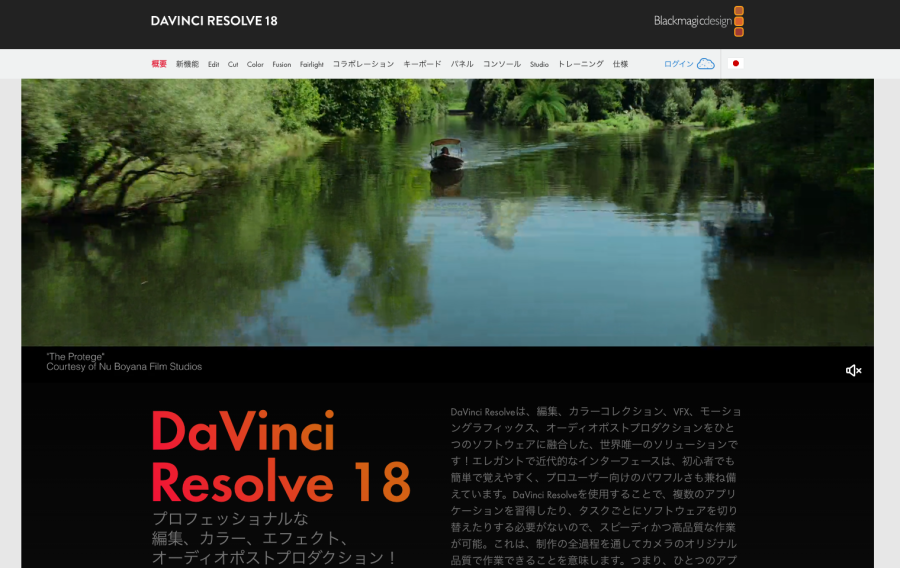
引用:DaVinci Resolve
DaVinci Resolveは、オーストラリアの総合映像機器メーカー「ブラックマジックデザイン社」が提供する動画編集ソフトです。
ハリウッド映画の編集を行えるレベルの機能が搭載されているため、本格的な動画編集をしたい方におすすめ。有料版もありますが、YouTube動画の編集ではあまり必要のない機能ですので、無料版でも十分な編集が行えるでしょう。
ただし高度な編集ができる反面、覚えることが多く、習得までに時間がかかってしまうのがデメリット。YouTube編集の習得に時間が割ける方や、コストを抑えてチャンネル運営をしたい方におすすめのソフトです。
| 特徴 | 有料ソフト並みの編集が行える |
|---|---|
| 有料版の価格 | 44,980円 |
| 対応OS | Windows、Mac |
| 機能制限 | 高度なエフェクトには対応していない |
| おすすめユーザー | 初心者~上級者 |
【無料版】YouTube編集ソフトおすすめ比較表
以下にそれぞれの特徴をまとめました。いずれも無料のため、気になったものを実際に操作してみると良いでしょう。
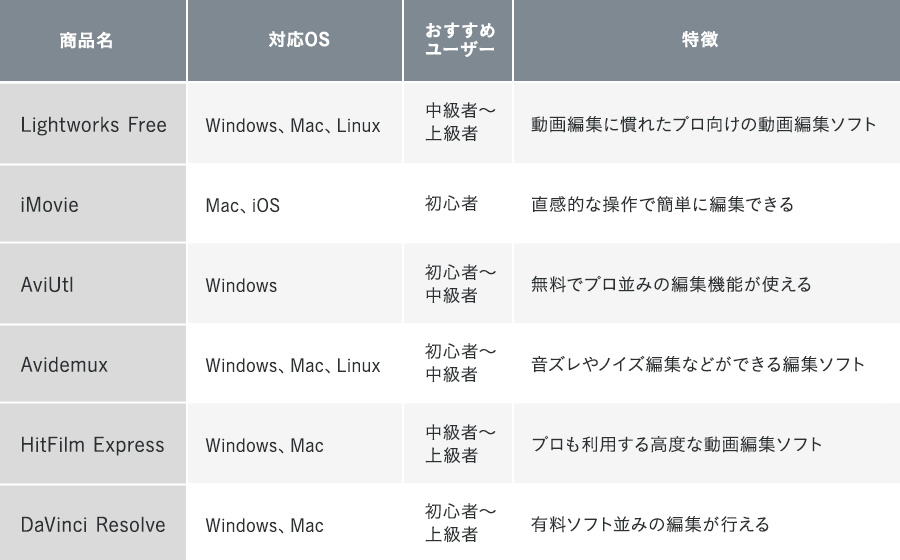
【有料版】YouTube編集ソフトおすすめ7選
続いて、有料版の動画編集ソフトを7つ厳選してご紹介します。
- PowerDirector
- Final Cut Pro
- Premiere Elements
- Premiere Pro
- Filmora
- VideoStudio
- Filme
それぞれについて詳しく解説していきます。
(2023年8月時点の各公式サイトの情報を参照しています)
PowerDirector|国内販売シェアNo.1の動画編集ソフト
PowerDirectorは、初心者から上級者まで支持されている国内販売No.1シェアを持つ動画編集ソフトです。
直感的な操作性はもちろんのこと、豊富なデザインテンプレートや作業を自動化するAiツール、ロイヤリティーフリーの素材を提供しており、これひとつで動画編集のすべてが完結できます。
チュートリアルも充実していますので、まずは30日間の無料体験を試してみましょう。もともとの料金もお手頃価格のため、運用コストを抑えながらYouTubeチャンネル運営を行える動画編集ソフトです。
| 特徴 | 国内販売シェアNo.1の動画編集ソフト |
|---|---|
| 料金 | 12ヶ月プラン 6,200円 ※時期によってキャンペーン価格など変動あり |
| 対応OS | Windows、Mac |
| 無料体験版 | あり(30日間) |
| おすすめユーザー | 初心者~上級者 |
Final Cut Pro|Macユーザー向けの高度な動画編集ソフト
Final Cut Proは、Apple社が提供するMac向けの動画編集ソフトです。
iMovieの上位互換ソフトとして知られ、直感的かつ高度な編集ができるのがメリット。iMovieを利用してみて、「さらに高度な編集がしたい」「iMovieの使い勝手の良さを維持したい」という方におすすめ。
機能面ではPremiere Proに劣りますが、映画のような編集を必要としないのであれば問題ありません。また買い切りでのコスパの良さと、90日間の無料体験もありますので、まずはお試しで利用してみてはいかがでしょうか。
| 特徴 | Macユーザー向けの高度な動画編集ソフト |
|---|---|
| 料金 | 36,800円(買い切り) |
| 対応OS | Mac |
| 無料体験版 | あり(90日間) |
| おすすめユーザー | 初心者~上級者 |
Premiere Elements|Premiere Proより簡単に編集が行える
Premiere Elementsは、Adobeが提供している動画編集ソフトです。
Premiere Proに比べて編集機能が簡易化されているため、直感的に編集を行いたい方や、Premiere Proへのステップアップを検討している方におすすめ。中でも「クイック編集」は、特殊効果やエフェクトを簡単に挿入でき、初心者でも扱いやすいのがメリット。
簡単かつスピーディーな編集が可能なので、テンポよく動画をアップできるでしょう。本格的な動画には向かないものの、カットやテロップ、BGM挿入など簡単な動画の編集であれば十分に活躍してくれます。
| 特徴 | Premiere Proより簡単に編集が行える |
|---|---|
| 料金 | 19,580円 |
| 対応OS | Windows、Mac |
| 無料体験版 | あり(30日間) |
| おすすめユーザー | 初心者 |
Premiere Pro|YouTuberが最も利用する動画編集ソフト
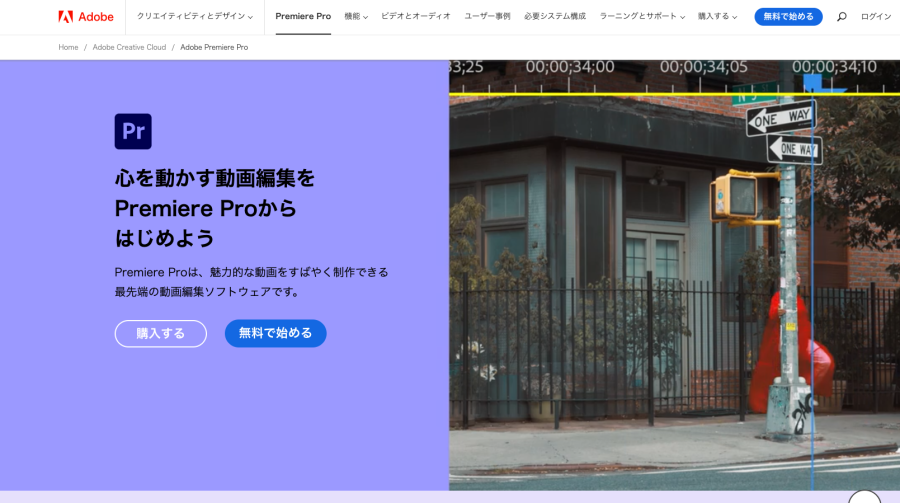
引用:Premiere Pro
Adobe Premiere Proは、YouTuberの多くが利用している動画編集ソフトで、YouTube動画の編集においては、「Adobe Premiere Pro」と「Final Cut Pro」の二択といわれているほど。その中でもAdobe Premiere Proは、映画やドラマなどの映像制作にも使われており、高度な動画編集を行えるのがメリット。
またAdobe製品とデータ互換性が高いため、Photoshopでサムネイルを作成するなど、他のAdobe製品を利用している場合は、操作方法の習得も簡単です。さらにAdobe製品を複数利用する場合は、お得なプランも利用できます。
ちなみに、YouTubeの動画編集を仕事にしている「動画編集者」の多くは、Adobe Premiere Proを利用しています。よって、動画編集を外注する予定がある場合は、Adobe Premiere Proを導入しておくと外注化もしやすいでしょう。複数人でデータを共有しながら編集できるため、内製化にもおすすめです。
| 特徴 | YouTuberが最も利用する動画編集ソフト |
|---|---|
| 料金 | 月額2,728円※その他のプランあり |
| 対応OS | Windows、Mac |
| 無料体験版 | あり(7日間) |
| おすすめユーザー | 中級者~上級者 |
Filmora|単に編集ができてそのままYouTubeにアップロードできる
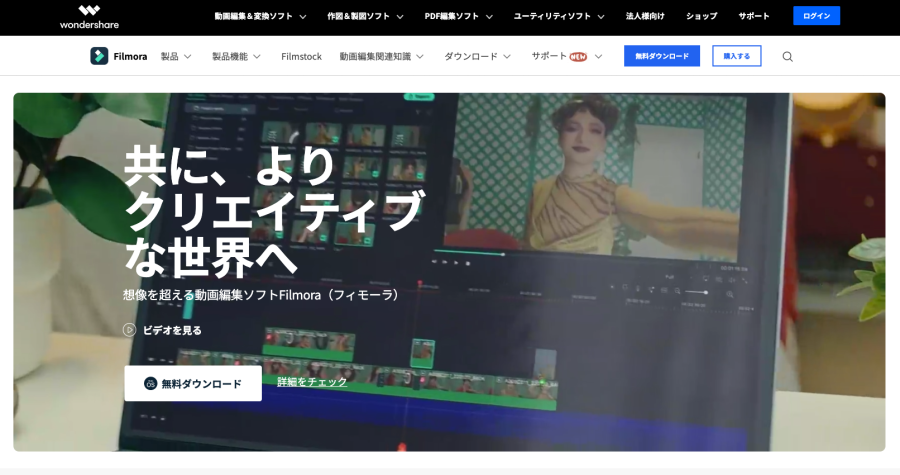
引用:Filmora
Filmoraは、直感的な編集と価格の安さが売りの動画編集ソフトです。
Premiere Proほどではありませんが、高度な編集にも対応しているため、基本的なYouTube動画であれば十分な編集が行えます。
またFilmora最大のメリットは、編集した動画をYouTubeにそのままアップロードできる点。タイトルや説明欄の設定もできるので、時間コストの削減にもつながります。価格も買い切りの中では低価格帯ですので、気軽に始められるのもメリットといえるでしょう。
| 特徴 | 簡単に編集ができてそのままYouTubeにアップロードできる |
|---|---|
| 料金 | 8,480円(買い切り) |
| 対応OS | Windows、Mac |
| 無料体験版 | あり(無制限だが動画に透かしが入る) |
| おすすめユーザー | 初心者~中級者 |
VideoStudio|簡単に動画編集ができるWindowsユーザー向けのソフト
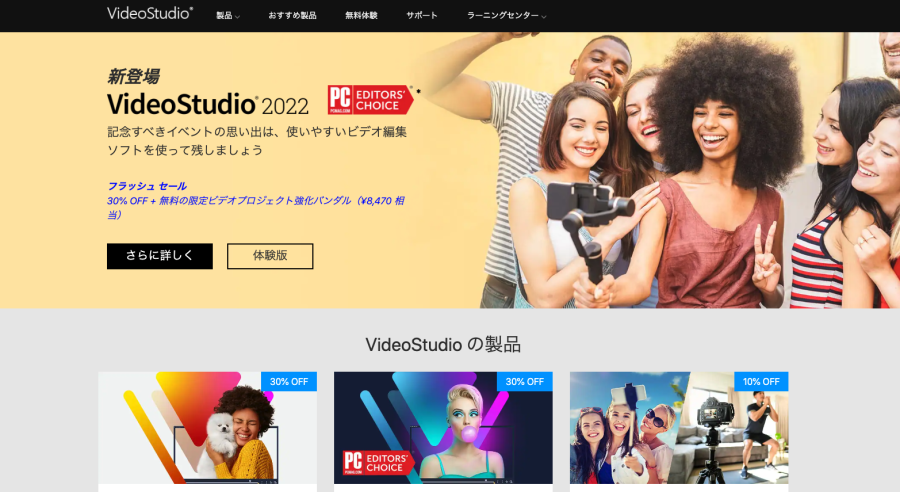
引用:VideoStudio
VideoStudioは、Windowsユーザー向けに提供されている動画編集ソフトです。
直感的な操作性とエフェクトやアニメーションが多く用意されており、初心者でもプロ並みの編集が行えます。また、さらにエフェクトやアニメーションを追加したい場合は「Ultimate」にグレードアップするのもおすすめ。動画のクオリティに合わせて、編集レベルを変更できます。
ただしメジャーなソフトではありませんので、ネット上に情報が少なく、行き詰まった時や疑問が浮かんだ時に解決が難しい場合も。まずは無料体験版を試してみて、機能や操作性をチェックしてみるといいでしょう。
| 特徴 | 簡単に動画編集ができるWindowsユーザー向けのソフト |
|---|---|
| 料金 | VideoStudio Pro 14,850円 VideoStudio Ultimate 19,470円 ※時期によってキャンペーン価格など変動あり |
| 対応OS | Windows |
| 無料体験版 | あり(30日間) |
| おすすめユーザー | 初心者~中級者 |
Filme|初心者も使いやすい動画編集ソフト
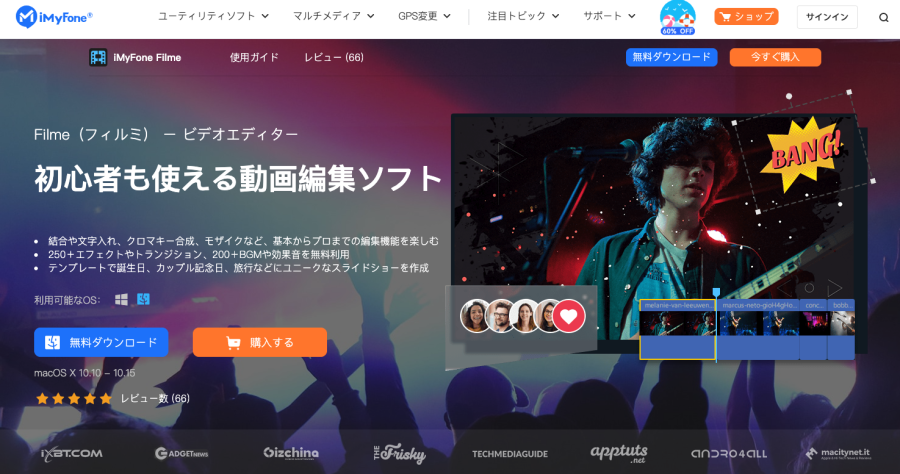
引用:Filme
Filmeは初心者向けに開発された動画編集ソフトです。
あらかじめテンプレートが用意されており、それを元に動画を作成できるのがメリット。特別な編集スキルは必要なく、スピーディーに動画編集が可能です。高度な編集機能はありませんが、カットやテロップ、BGM挿入など簡単な動画編集であれば十分に活用できます。
またFilmeは料金プランが豊富なのも特徴です。月間ライセンスと買い切りライセンスがあり、どちらも低価格で購入ができるため、気軽に試すことができるでしょう。
| 特徴 | 初心者も使いやすい動画編集ソフト |
|---|---|
| 料金 | 月間ライセンス 2,380円 年間ライセンス 3,280円 永久ライセンス 5,280円 ※時期によってキャンペーン価格など変動あり |
| 対応OS | Windows、Mac |
| 無料体験版 | あり(一部の簡単な編集しかできない) |
| おすすめユーザー | 初心者 |
【有料版】YouTube編集ソフトおすすめ比較表
以下にそれぞれの特徴をまとめました。いずれも「無料体験版」がありますので、気になるものをいくつか試して操作性や機能を比較してみるのも良いでしょう。
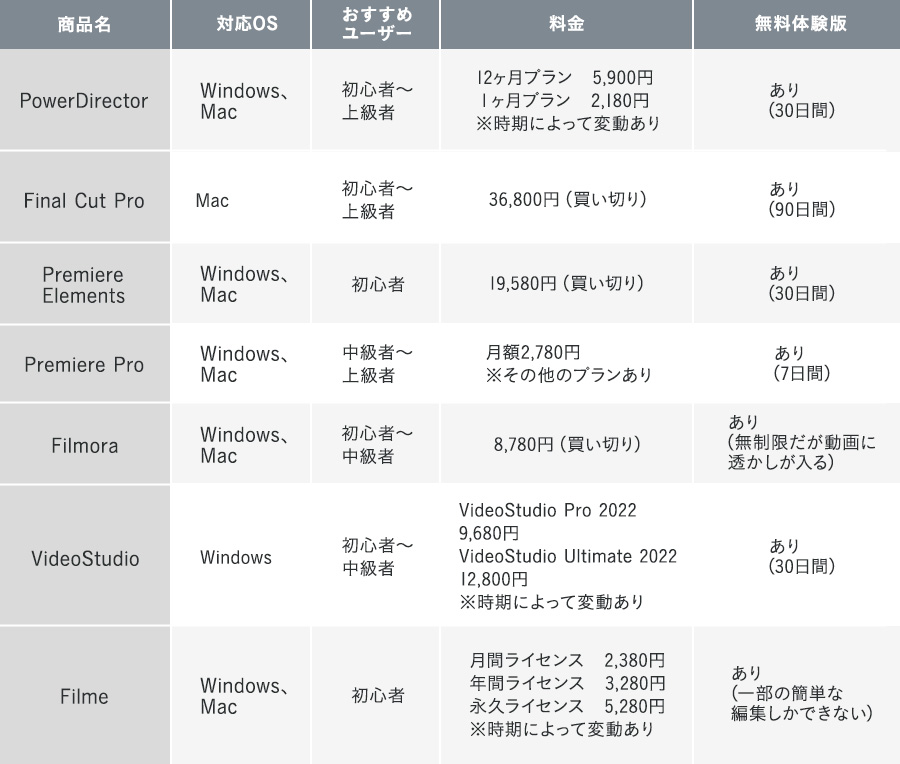
まとめ
YouTube動画を効率的に内製するには、動画編集ソフトが必要不可欠です。まずは自社のチャンネルにどんな編集が必要なのかチェックし、必要な機能を備えた動画編集ソフトを選定していきましょう。

執筆者
岡本 祐樹
MIL株式会社 インサイドセールス マネージャー
京都大学大学院を中退した翌月にITベンチャー企業に早期就職。SaaSのグループ会社にて大手企業の新規開拓営業を経験した後、IS代行のグループ会社に異動しコンサルティングに従事。動画編集フリーランスとして独立後、インタラクティブ動画マーケティングに可能性を感じ、2021年にMIL株式会社へ入社。ISの立ち上げをミッションに、既存顧客のデータからターゲティングとアプローチを繰り返し、日々多くのお客様の課題解決に伴走している。定期的にウェビナーにも登壇。